热门标签
热门文章
- 1为“中国汽车价值”而战,中国星旗舰SUV星越L全球上市
- 2Spring Security的Filter
- 3开发无法复现是什么意思_【视频】洞穴潜水就是很有意思,你总是无法预知你会经历什么王远...
- 4SpringBoot集成Redisson实现延迟队列_springboot 整合redisson 延时队列
- 5基于JAVA+SpringBoot+Vue+uniApp小程序的心理健康测试平台
- 6LineageOS的代码下载、编译及真机运行_lineageos国内源
- 7stable-diffusion-webui指定GPU,device_stable diffusion webui 指定gpu
- 8gRPC-第二代rpc服务_grpc底层协议
- 96种快速统计代码执行时间的方法,真香!(史上最全)_java 统计方法执行时间
- 10C++求和函数之accumulate函数_c++ accumulate
当前位置: article > 正文
Win10安装MongoDB(详细版)
作者:小舞很执着 | 2024-07-12 15:58:43
赞
踩
Win10安装MongoDB(详细版)
1、安装MongoDB Server
1.1. 下载
官网下载地址
https://www.mongodb.com/try/download/community
如图

我这里选择 7.0.12版本,点击下载(Download)
1.2. 安装
双击运行下载好的安装包



点击Custom选项如下


接着一直Next,直到出现如下
注意:切记取消勾选!因为下载速度非常慢。


安装完成。
打开任务管理器→服务查看如下

2、手动安装MongoDB Compass(GUI可视工具)
2.1. 下载
官网下载地址
https://www.mongodb.com/try/download/compass

2.2.安装
双击下载好的安装包

安装好以后,会在电脑桌面生成一个图标

3、测试连接
3.1.MongoDB Compass 连接
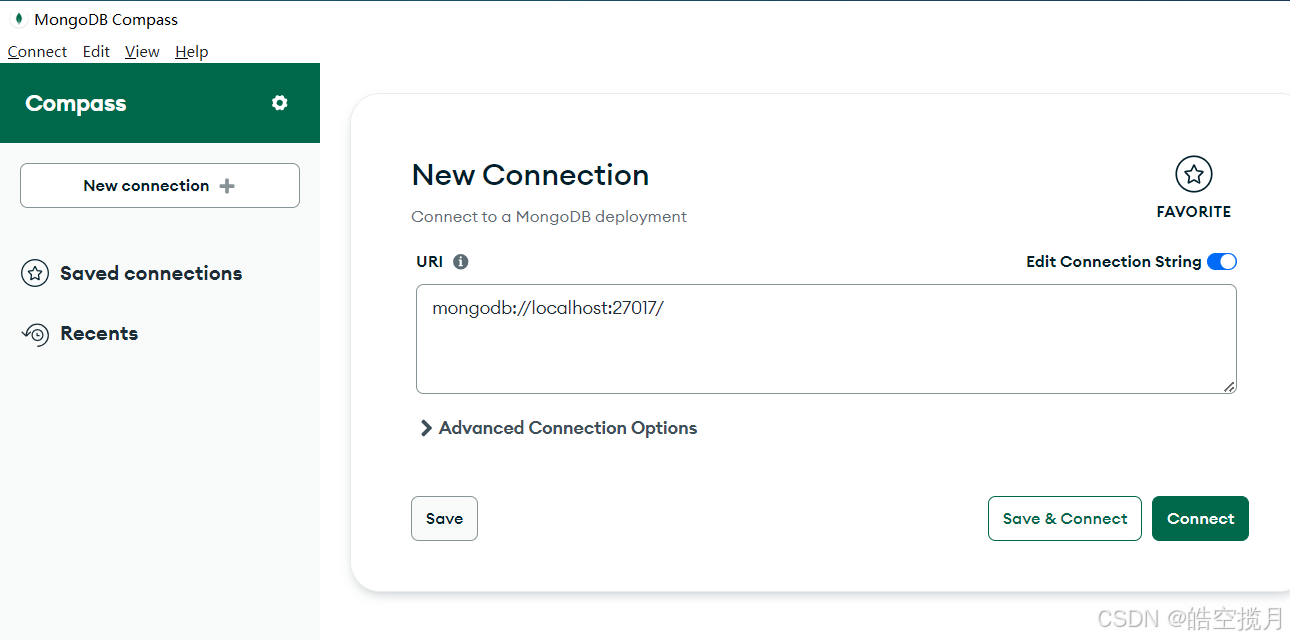
测试连接成功

3.2.使用Navicat连接
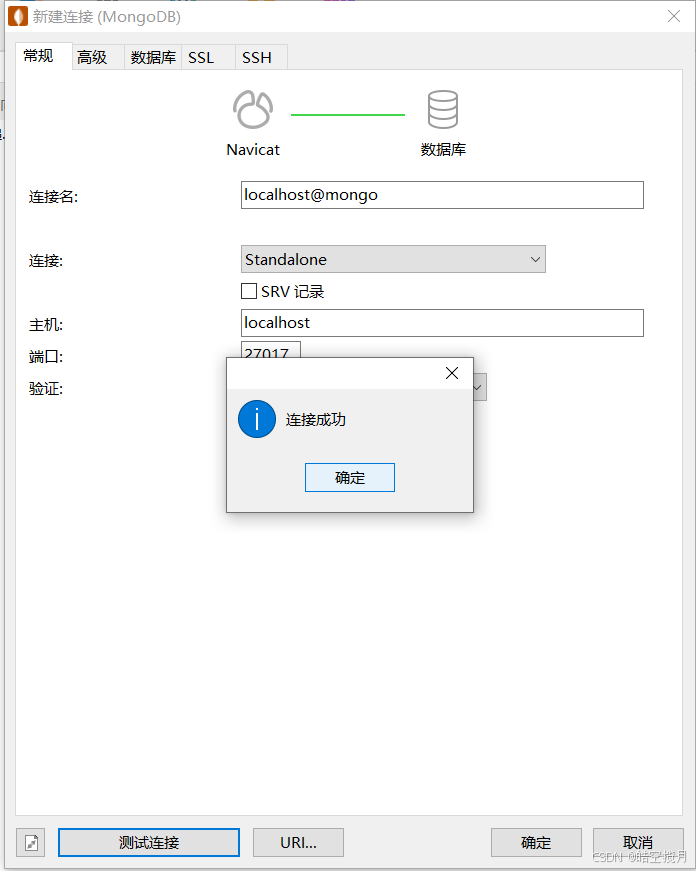
声明:本文内容由网友自发贡献,不代表【wpsshop博客】立场,版权归原作者所有,本站不承担相应法律责任。如您发现有侵权的内容,请联系我们。转载请注明出处:https://www.wpsshop.cn/w/小舞很执着/article/detail/814745
推荐阅读
相关标签


